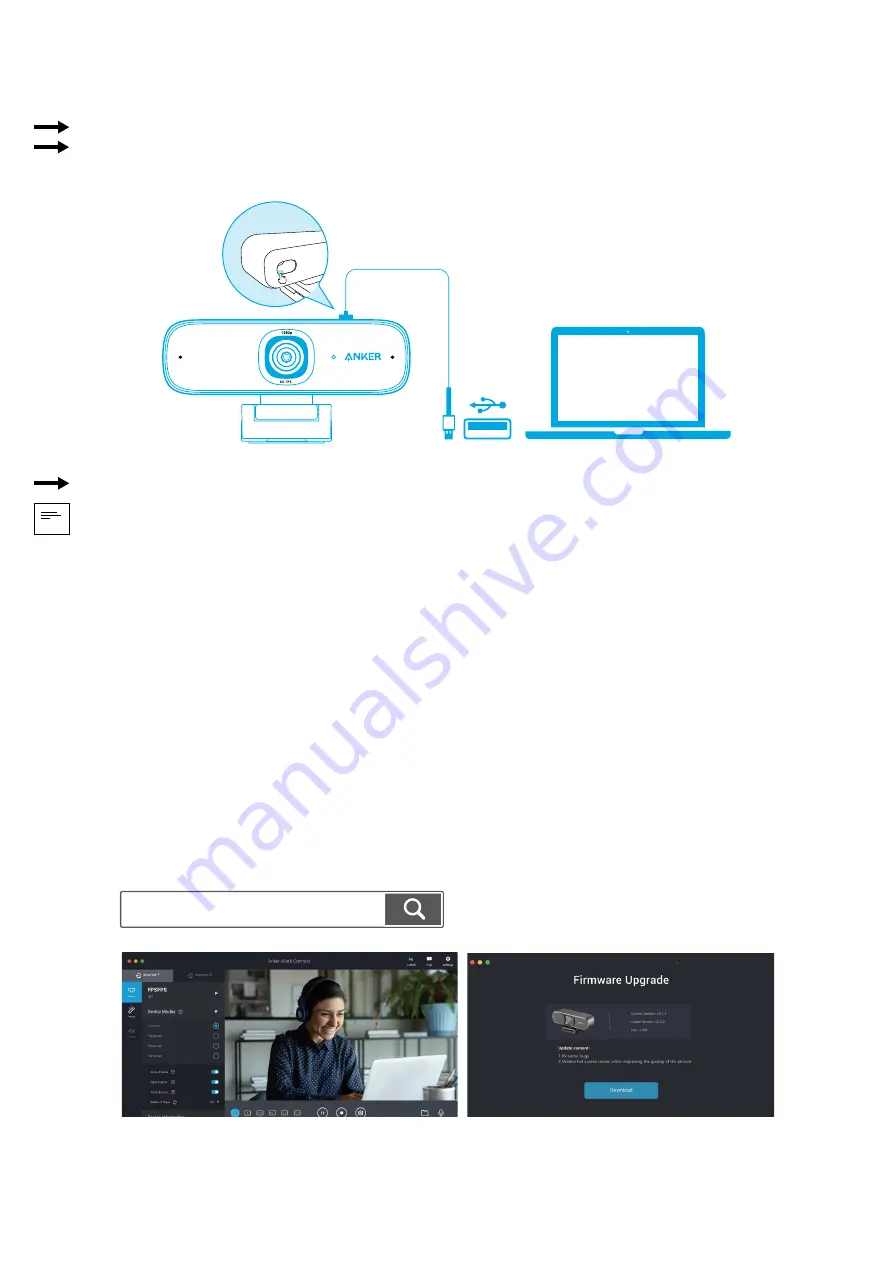
FI 17
Liittäminen tietokoneeseen
1. Kytke toimitetun USB-C-kaapelin USB-C-liitäntä verkkokameran USB-C-porttiin.
2. Kytke USB-liitin tietokoneen vapaaseen porttiin.
Plug-and-play-tuki auttaa tietokonetta tunnistamaan verkkokameran välittömästi.
Jos tietokoneesi ei tunnista verkkokameraa heti, kokeile kytkeä se toiseen USB-porttiin tai käynnistää tietokone
uudelleen.
3. Avaa sovellus, jolla haluat käyttää verkkokameraa.
Merkkivalo syttyy, kun sovellus käyttää verkkokameraa.
Voit joutua valitsemaan tämän verkkokameran ja sen kiinteät mikrofonit käyttämäsi sovelluksen asetuksissa.
a) Windows-järjestelmä
1. Siirry kohtaan Asetukset > Tietosuoja > Kamera ja kytke asetus ”Salli sovellusten käyttää kameraani” päälle.
2. Kytke päälle kaikki luetellut sovellukset, joissa haluat käyttää kameraa. Kun avaat kamerasovelluksen, voi olla, että sinun
täytyy siirtyä Full HD -kameraan.
b) macOS-järjestelmä
1. Siirry kohtaan Apple-valikko > Järjestelmäasetukset > Tietoturva ja yksityisyys ja valitse sitten kamera vasemmassa laidassa
olevasta luettelosta.
2. Paikanna sovellukset, joille haluat myöntää kameran käyttöoikeudet, ja merkitse sovelluksen nimen vieressä oleva ruutu
myöntääksesi käyttöoikeudet.
c) Ohjelmisto (Zoom tai enemmän)
Siirry kohtaan Asetukset > Video > Kamera ja valitse tämä verkkokamera.
AnkerWork -ohjelmiston käyttö
Download the AnkerWork Software from
software.ankerwork.com
Summary of Contents for PowerConf C300
Page 1: ...Anker PowerConf C300 USER MANUAL...
Page 39: ...37 RU Genel Bak 4 5 6 1 3 2 2 1 HD 1080P 2 3 4 5 USB C 6 1 2 1 2 1 2...
Page 48: ...46 JP 4 5 6 1 3 2 2 1 HD 1080p 2 3 LED 4 5 USB C 6 2 1 2 LED 1 2 A 1 2 B PC PC C...
Page 51: ...49 KO 4 5 6 1 3 2 2 1 HD 1080P 2 3 LED 4 5 USB C 6 1 2 LED 1 2 A 1 2 B C...
Page 54: ...52 SC 4 5 6 1 3 2 2 1 1080P 2 3 LED 4 5 USB C 6 1 2 LED 1 2 A 1 2 B C...
Page 57: ...55 TC 4 5 6 1 3 2 2 1 Autofocus HD 1080P 2 3 LED 4 5 USB C 6 1 2 LED 1 2 A 1 2 B C...
Page 60: ...58 AR 4 5 6 1 3 2 2 1 2 3 4 5 USB C 6 1 2 1 2 1 2...
Page 63: ...61 HE 4 5 6 1 3 2 2 1 HD 1080P 2 3 4 5 USB C 6 1 2 1 2 1 2...











































